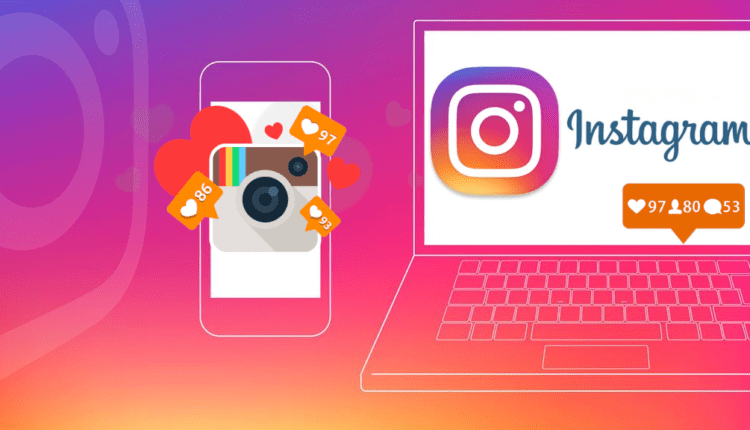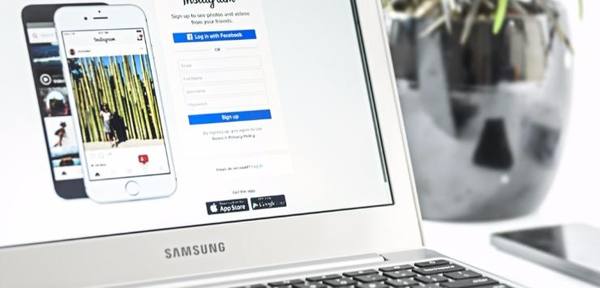Kaasaegsete tehnoloogiate maailm rõõmustab meid peaaegu iga päev uute avastustega. Nii et tänu Instagrami täisversiooni ilmumisele arvuti jaoks on paljudel veelgi rohkem võimalusi mitte ainult lõõgastumiseks, vaid ka produktiivseks tööks.
Instagrami eelised arvutitele
Tänapäeval teavad peaaegu kõik sellise programmi nagu Instagram olemasolust, kahtlemata eelistab enamik inimesi selle oma telefoni installida, kuid ei tohiks unustada selle arvutisse installimise võimalust. Sellise programmi arvutis kasutamise eelised hõlmavad järgmisi punkte:
- pole vaja mobiiltelefoni installida;
- saab Photoshopi abil paremaid fotosid teha, neid töödelda ja alles siis sotsiaalvõrgustikesse panna;
- seda on palju mugavam kasutada tööl, näiteks SMM-i juhtide käsutuses pole muid vidinaid.
Tänu arvuti instagrami programmile saab inimene iseseisvalt oma akantsust hallata ja olla sotsiaalselt aktiivne, mis väljendub järgmistes toimingutes:
- kirjutada kommentaare erinevatele foto- ja videofailidele;
- pane meeldivad;
- lisage hashtagid;
- otsige huvipakkuvaid fotosid;
- kiiresti kasutajaid otsida;
- hallata oma tellimusi.
Selle programmi installimisel tuleks erilist tähelepanu pöörata keelele, kui vajate ainult vene keelt, siis on kõige parem kasutada võrguteenuseid nagu Stapico või Websta. Samuti ei tohiks unustada sellist olulist võimalust nagu otseülekande salvestamine Instagramis.
Sellise teenuse kasutaja saab saata sõnumeid mitte ainult ühele inimesele, vaid ka mitmele tellijale korraga. Lisaks on võimalik voos nähtud huvitavaid väljaandeid sõnumi kujul teistele inimestele saata.
Vaadake videot, kuidas installida Instagram arvutisse Androidi emulaatori abil.
Instagrami rakenduse arvutile installimise etapid
Esmapilgul võib tunduda, et see on keeruline protsess, kuid tegelikult see pole nii. Kõige tähtsam on teha kõik toimingud selgelt ja samm-sammult. Töö etapid on järgmised:
-
Laadige alla instagrami emulaator arvuti bluestacki jaoks. See rakendus töötab kõigis isegi uusimates Windowsi versioonides;
-
siis peate selle rakenduse installima. Seadeid pole vaja muuta, lihtsalt klõpsake installimise ajal alati nuppu Jätka või Edasi. Kui installimine on lõppenud, hakkab see rakendus ise tööle. Seejärel näete oma töölaual kahte uut ikooni:
-
isikuandmete sisestamine. Peate sisestama e-posti aadressi ja parooli;
-
isikuandmete uuesti sisestamine. Korrake protseduuri ainult teises aknas;
-
näete nuppu "Lähme", millele peate klõpsama;
-
pärast installimist valige teile kõige mugavam registreerimisviis. Seda protseduuri saate teha oma Facebooki konto abil.
Lõpetamisel saate võimaluse hallata programmi ilma töölaualt tõusmata. Peab ütlema, et enamik emulaatori iseloomulikke puudusi hõlmab suurt ressursikulu, kuid üks selle eeliseid on võimalus siseneda otse Instagrami arvuti kaudu.
Instagrami kasutamine brauseri kaudu
Kui teil on soov kasutada Instagrami arvuti jaoks brauseri kaudu, siis on parem valida üks järgmistest saitidest:
Kui kasutate seda teenust esimest korda, peaksite sisestama oma kasutajanime ja parooli, millega olete Instagramis registreerunud. Ainult sel juhul avanevad teie ees järgmised funktsioonid:
- võimalus vaadata selle sotsiaalvõrgustiku teiste kasutajate fotosid;
- kommenteerida fotosid;
- pane meeldivad;
- vaata üle huvitavad sildid;
- loe erinevaid postitusi;
- kohandage oma abonentide arvu.
Kuid pidage meeles, et see kõik töötab ainult Interneti-ühenduse olemasolul. Vastasel juhul võite selle teenusega töötamise unustada. Pärast kontole registreerimist ja sisselogimist hakkavad nad tavaliselt profiili täitma ja seejärel Instagramis inimesi nime järgi otsima.
Iseloomulikud erinevused veebiversioonist
Viimati rõõmustas Instagram oma kasutajaid uue ametliku rakendusega personaalarvutitele, aga ka vidinatega operatsioonisüsteemis Windows 10. Arvutitele mõeldud Instagrami uus versioon on täiesti tasuta, sest pärast selle allalaadimist installitakse see teie arvutisse ja on kasutamiseks valmis.. Olulised erinevused veebiversioonist hõlmavad järgmisi punkte:
- Kui üks teie kasutajatest saatis teile Directis sõnumi, kuvatakse arvutis perioodiliselt erinevaid teateid. Ja sellised teated ilmuvad ka siis, kui üks kasutajatest on otseülekande käivitanud;
- arvutist saate hõlpsalt otsesõnumitega suhelda;
- on võimalik vaadata otseülekandeid (kuid kahjuks ei saa te ise oma ülekannet alustada);
- võimalik on nii vaadata kui ka iseseisvalt lugusid luua (aga selleks tuleb lubada spetsiaalne bumerangirežiim või vabad käed);
- saate juurdepääsu üksustele "Fotod koos teiega" ja saate vaadata ka "Salvestatud pilte". Paralleelselt saate vajadusel fotosid lisada või kustutada jaotises "Salvestatud";
Lisaks erinevustele on ka sarnaseid punkte, nii et kasutaja saab sarnaselt veebiversiooniga vaadata tema uudisvoogu, kirjutada vastuseid erinevatele kommentaaridele ja meeldida. Otsige uusi inimesi nende tellimiseks või loobuge vanade tellijate hulgast. Kuid tõsise puudusena võib nimetada suutmatust uusi fotosid lisada, tavaliselt arvuti kaudu.